PS怎么给人物换头?
溜溜自学 平面设计 2022-12-13 浏览:1416
大家好,我是小溜,PS主要处理以像素所构成的数字图像。使用其众多的编修与绘图工具,可以有效地进行图片编辑工作。今天,小溜就带大家一起来看看PS怎么给人物换头,变成白衣天使。
工具/软件
硬件型号:华为笔记本电脑MateBook 14s
系统版本:Windows10
所需软件:PS2019
方法/步骤
第1步
点击“套索工具”,选中白领上半身,按“Ctrl+C”,点击“文件”中的“打开”,打开天使图片
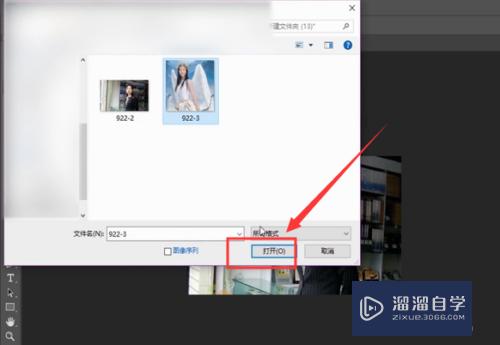
第2步
点击“橡皮擦”工具,前景色设为白色,后景色设为黑色,擦除多余部分,留下头部,将图层一透明度调为50%,按“Ctrl+T”调整大小。
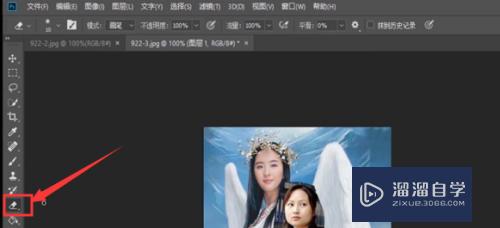
第3步
将不透明度调回100%,点击“新建图层”,用“吸管工具”吸取白领头发颜色,用画笔工具在图层2上涂抹头发。
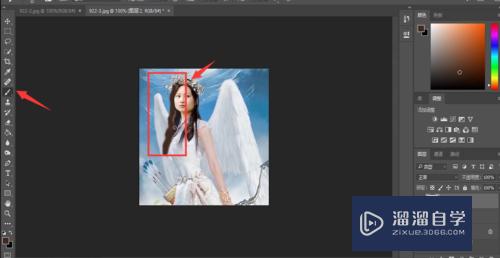
第4步
右键点击“图层2”,选择“混合选项”,然后“混合模式”选择“颜色”,点击“确定”,点击“橡皮擦工具”,前景色为白色,涂抹掉多余部分。
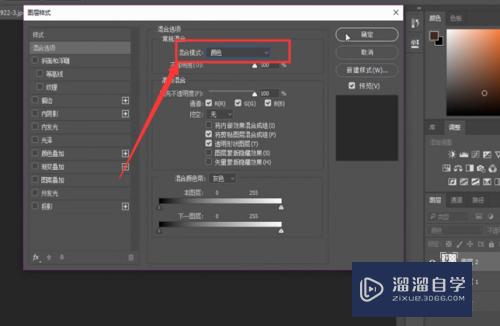
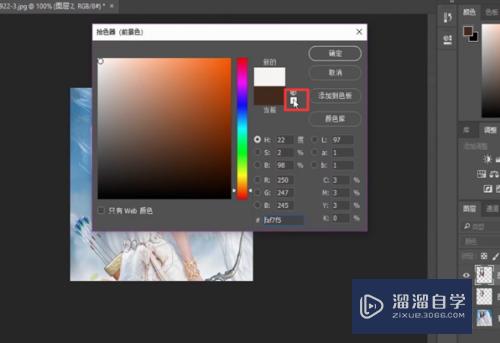
总结
点击“套索工具”,按“Ctrl+C”,点击“文件”中的“打开”,打开天使图片,点击“橡皮擦”工具,擦除多余部分,将不透明度调回100%,点击“新建图层”,用“吸管工具”吸取白领头发颜色,选择“混合选项”,选择“颜色”,点击“确定”,点击“橡皮擦工具”,涂抹掉多余部分。
注意/提示
本次分享是“PS怎么给人物换头?”内容就这些啦,如果觉得图文不详细的话,可以点击这里观看【PS免费视频教程】。
相关文章
距结束 06 天 12 : 57 : 23
距结束 00 天 00 : 57 : 23
首页







